问题:如何在Aegisub软件中修改字幕时间轴?Aegisub是一款强大的字幕编辑软件,能够帮助使用者轻松修改和调整字幕的时间轴。如果你需要为视频添加或修改字幕,那么了解如何操作Aegisub中的时间轴至关重要。在这篇教程中,php小编西瓜将为你带来逐步讲解的指南,帮助你掌握修改字幕时间轴的技巧。 从设置时间线开始,到调整字幕的起始和结束时间,我们将带你了解整个流程。通过阅读下面的详细内容,你将能够熟练使用Aegisub,确保字幕与视频完美同步。
打开Aegisub,点击 文件→打开字幕,来打开字幕文件,或者是直接把字幕文件拉进去。
同时把视频拉进去能更精确地修改。


选中想调整的字幕,然后点击工具栏的调整图标。(如果需要整体调整,可以不选择,也可以Ctrl+A全选)

稍后会弹出调整窗口,平移方式里时间的格式是h:mm:ss:cs,也就是时:分:秒:毫秒,例如调整一秒,就是如图所示,0:00:01:00。
如果是字幕快了,就选择下方的延后,反之如果是慢了,就选择对应的提前。
继续看应用于,这是应用于哪些字幕,一般使用“所选行”和“所有行”。上面提到,如果是整体调整可以不选择,因为这里可以选择应用于所有行。
但是建议还是全选字幕行,然后在这里使用“所选行”。
再者就是时间,默认选择的是“开始和结束时间”,这是调整字幕行的开始时间和结束时间,正行延后或者提前。

P.S. 如果仅仅是话说完了,字幕还在显示,需要缩短它的时长,则选择“仅结束时间”,可以把所选字幕行的结束时间往前。反之可以拉长时长。
“仅开始时间”同样原理,修改的是字幕行的开始时间。
参数设置完毕后,点击确定。
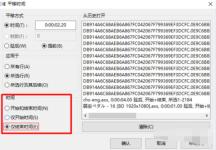
下图为修改前和修改后。
可以看到,所选行的时间已经整体延后了一秒。
然后Ctrl+S保存文件。
字幕时间轴调整完成。

以上是Aegisub修改字幕时间轴的操作方法的详细内容。更多信息请关注PHP中文网其他相关文章!
 Microsoft Powertoys的价格是多少?Apr 09, 2025 am 12:03 AM
Microsoft Powertoys的价格是多少?Apr 09, 2025 am 12:03 AMMicrosoftPowerToys是免费的。这套由微软开发的工具集合旨在增强Windows系统功能,提升用户工作效率。通过安装和使用FancyZones等功能,用户可以自定义窗口布局,优化工作流程。
 Powertoys的最佳选择是什么?Apr 08, 2025 am 12:17 AM
Powertoys的最佳选择是什么?Apr 08, 2025 am 12:17 AMthebestalternativestopowertoysforwindowsersareautohotkey,windowgrid,andwinaerotweaker.1)autohohotkeyoffersextensextensExtensExtensIvesCriptingForautomation.2)WindowGridProvidesIntergrid witchGridProvidesIntergrid
 Microsoft Powertoys是否需要许可证?Apr 07, 2025 am 12:04 AM
Microsoft Powertoys是否需要许可证?Apr 07, 2025 am 12:04 AMMicrosoftPowerToys不需要许可证,是免费的开源软件。1.PowerToys提供多种工具,如FancyZones用于窗口管理,PowerRename用于批量重命名,ColorPicker用于颜色选择。2.用户可以根据需求启用或禁用这些工具,提升工作效率。
 Microsoft Powertoys是免费的还是付费的?Apr 06, 2025 am 12:14 AM
Microsoft Powertoys是免费的还是付费的?Apr 06, 2025 am 12:14 AMMicrosoftPowerToys是完全免费的。这个工具集提供了增强Windows操作系统的开源实用程序,包括FancyZones、PowerRename和KeyboardManager等功能,帮助用户提高工作效率和自定义操作体验。
 Powertoys是Windows 11的一部分吗?Apr 05, 2025 am 12:03 AM
Powertoys是Windows 11的一部分吗?Apr 05, 2025 am 12:03 AMPowerToys不是Windows11的默认组件,而是微软开发的需单独下载的工具集。1)它提供如FancyZones和Awake等功能,提升用户生产力。2)使用时需注意可能的软件冲突和性能影响。3)建议选择性启用工具并定期更新以优化性能。
 如何下载Microsoft Powertoys?Apr 04, 2025 am 12:03 AM
如何下载Microsoft Powertoys?Apr 04, 2025 am 12:03 AM下载MicrosoftPowerToys的方法是:1.打开PowerShell并运行wingetinstallMicrosoft.PowerToys,2.或访问GitHub页面下载安装包。PowerToys是一套提升Windows用户生产力的工具,包含FancyZones和PowerRename等功能,可通过winget或图形界面安装。
 Powertoys的目的是什么?Apr 03, 2025 am 12:10 AM
Powertoys的目的是什么?Apr 03, 2025 am 12:10 AMPowerToys是微软推出的免费工具集合,旨在提升Windows用户的生产力和系统控制。它通过独立模块提供功能,如FancyZones管理窗口布局和PowerRename批量重命名文件,使用户工作流程更顺畅。
 Powertoys需要运行吗?Apr 02, 2025 pm 04:41 PM
Powertoys需要运行吗?Apr 02, 2025 pm 04:41 PMPowerToys需要在后台运行才能发挥其全部功能。1)它依赖系统级别的钩子和事件监听,如FancyZones监控窗口移动。2)资源占用合理,通常为50-100MB内存,CPU使用率空闲时几乎为零。3)可以通过任务计划程序设置开机自启,使用PowerShell脚本实现。4)遇到问题时,检查日志文件、禁用特定工具、确保更新到最新版本。5)优化建议包括禁用不常用工具、调整设置、监控资源使用。


热AI工具

Undresser.AI Undress
人工智能驱动的应用程序,用于创建逼真的裸体照片

AI Clothes Remover
用于从照片中去除衣服的在线人工智能工具。

Undress AI Tool
免费脱衣服图片

Clothoff.io
AI脱衣机

AI Hentai Generator
免费生成ai无尽的。

热门文章

热工具

Atom编辑器mac版下载
最流行的的开源编辑器

记事本++7.3.1
好用且免费的代码编辑器

ZendStudio 13.5.1 Mac
功能强大的PHP集成开发环境

VSCode Windows 64位 下载
微软推出的免费、功能强大的一款IDE编辑器

WebStorm Mac版
好用的JavaScript开发工具





